Page 1
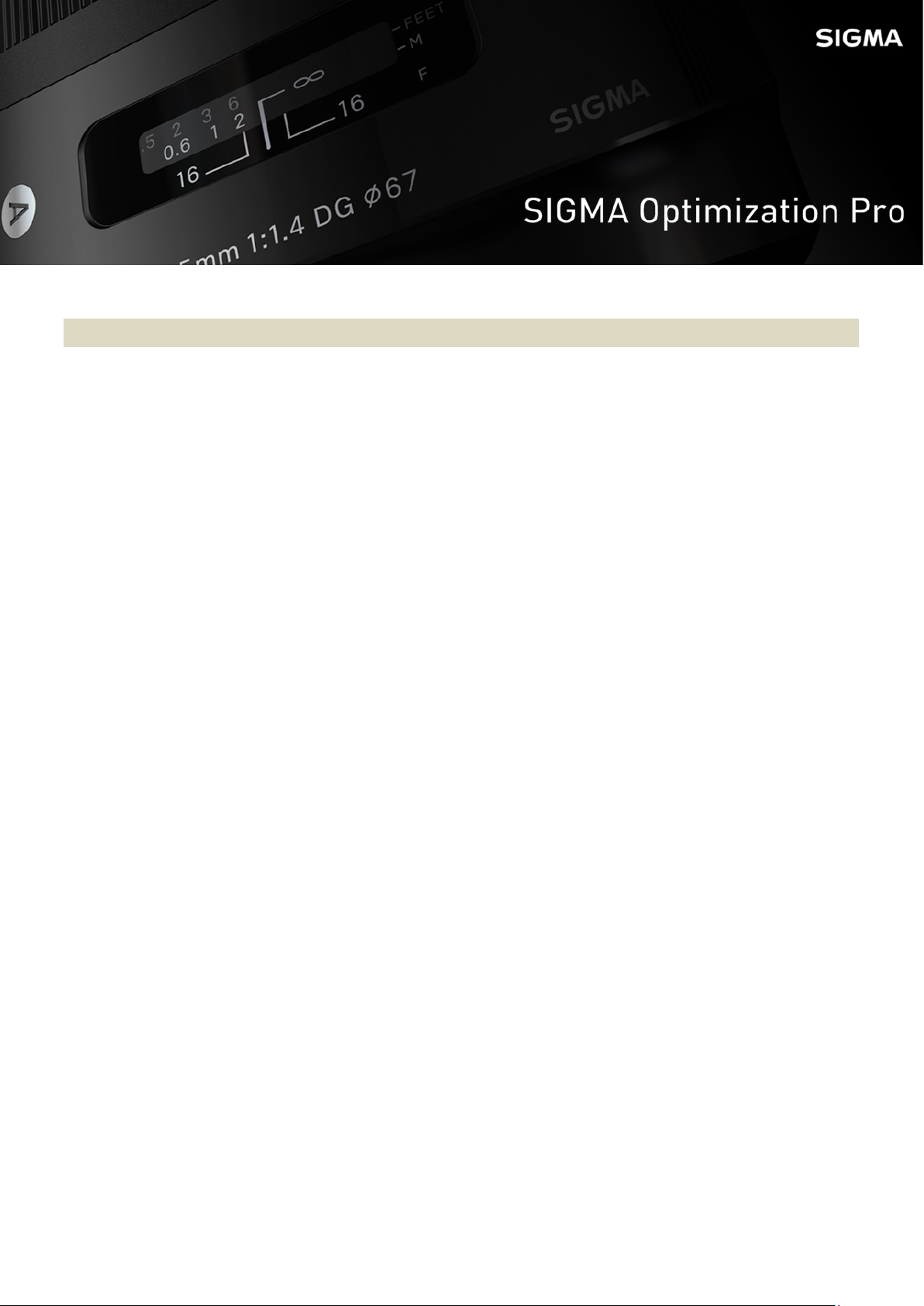
Руководство по эксплуатации SIGMA Optimization Pro
СОДЕРЖАНИЕ
СОДЕРЖАНИЕ 1
ВВЕДЕНИЕ 2
ОСНОВНЫЕ ВОЗМОЖНОСТИ SIGMA OPTIMIZATION PRO ............................................................................................................. 2
ПРИМЕЧАНИЯ И ТОРГОВЫЕ МАРКИ 3
ПРИМЕЧАНИЯ ........................................................................................................................................................................................ 3
ТОРГОВЫЕ МАРКИ ................................................................................................................................................................................ 3
УСТАНОВКА ПО НА КОМПЬЮТЕР 4
СИСТЕМНЫЕ ТРЕБОВАНИЯ ................................................................................................................................................................ 4
УСТАНОВКА И УДАЛЕНИЕ ПРИЛОЖЕНИЯ ........................................................................................................................................ 5
ЗАПУСК И ЗАВЕРШЕНИЕ РАБОТЫ ПРИЛОЖЕНИЯ 6
ЗАПУСК ПРИЛОЖЕНИЯ ........................................................................................................................................................................ 6
ЗАКРЫТИЕ ПРИЛОЖЕНИЯ .................................................................................................................................................................. 6
ОПИСАНИЕ РАБОЧЕГО ОКНА ПРИЛОЖЕНИЯ 7
ОПИСАНИЕ ЭЛЕМЕНТОВ РАБОЧЕГО ОКНА ПРИЛОЖЕНИЯ .......................................................................................................... 7
ПОДКЛЮЧЕНИЕ USB ДОК-СТАНЦИИ И ОБЪЕКТИВА 8
ПОДКЛЮЧЕНИЕ USB ДОК-СТАНЦИИ И ОБЪЕКТИВА ...................................................................................................................... 8
ГЛАВНОЕ ОКНО 10
ГЛАВНОЕ ОКНО ................................................................................................................................................................................... 10
ИНФОРМАЦИЯ ..................................................................................................................................................................................... 10
СЕРВИС ................................................................................................................................................................................................ 10
ДАННЫЕ О РАНЕЕ ПОДКЛЮЧЕННЫХ ОБЪЕКТИВАХ 11
ДАННЫЕ О РАНЕЕ ПОДКЛЮЧЕННЫХ ОБЪЕКТИВАХ .................................................................................................................... 11
ОБНОВЛЕНИЕ ПРОШИВКИ 12
ОБНОВЛЕНИЕ ПРОШИВКИ ................................................................................................................................................................ 12
ПЕРСОНАЛЬНЫЕ НАСТРОЙКИ 13
МЕНЮ ПЕРСОНАЛЬНЫХ НАСТРОЕК ............................................................................................................................................... 13
НАСТРОЙКИ ФОКУСИРОВКИ ............................................................................................................................................................ 14
РЕЖИМ ПОСТОЯННОЙ РУЧНОЙ ФОКУСИРОВКИ MF ................................................................................................................... 16
НАСТРОЙКИ РЕЖИМОВ ..................................................................................................................................................................... 18
НАСТРОЙКИ СКОРОСТИ АВТОФОКУСА .......................................................................................................................................... 19
НАСТРОЙКА ОГРАНИЧЕНИЯ ДИАПАЗОНА АВТОФОКУСА ........................................................................................................... 20
НАСТРОЙКИ ОПТИЧЕСКОГО СТАБИЛИЗАТОРА ............................................................................................................................ 22
СБРОСИТЬ ВСЕ ИЗМЕНЕНИЯ ........................................................................................................................................................... 23
ОБЪЕКТИВ С УСТАНОВЛЕННЫМ ТЕЛЕКОНВЕРТЕРОМ ............................................................................................................... 24
USB ДОК-СТАНЦИЯ 25
USB ДОК-СТАНЦИЯ ............................................................................................................................................................................. 25
ОБНОВЛЕНИЕ ПРОШИВКИ ................................................................................................................................................................ 26
1
Page 2
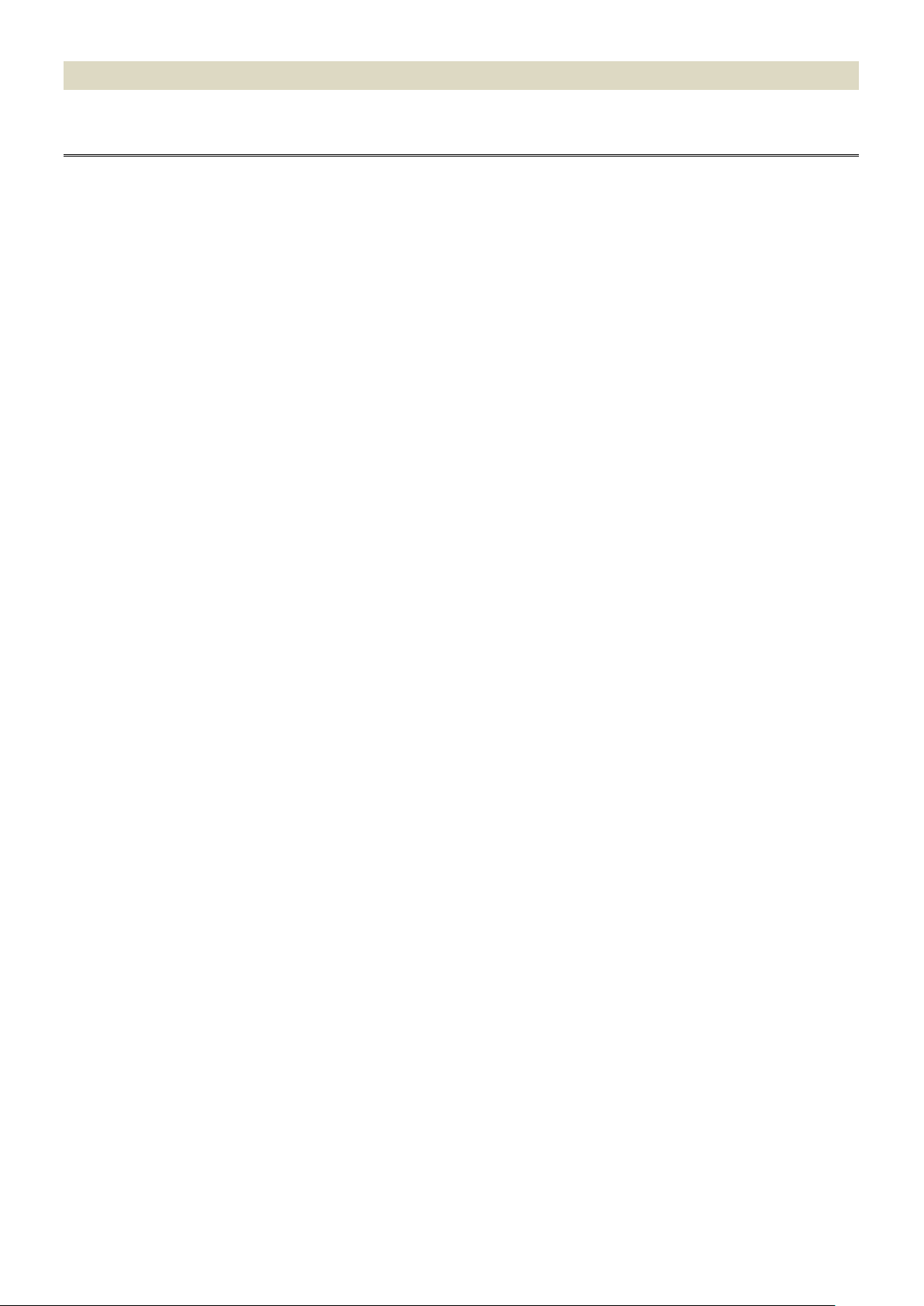
ВВЕДЕНИЕ
ОСНОВНЫЕ ВОЗМОЖНОСТИ SIGMA OPTIMIZATION PRO
С приложением Sigma Optimization Pro вы можете совершать нижеследующие
операции:
Обновление прошивки объектива
В последней версии программы прошивка объектива может быть обновлена через интернет
Персональные настройки объектива
Настройки фокуса
4 варианта настройки доступно для объективов с фиксированным фокусным расстоянием и 16
вариантов для объективов с регулируемым фокусным расстоянием.
Постоянная ручная фокусировка
В меню «Режима постоянной фокусировки» вы можете включить постоянную ручную фокусировку и
установить чувствительность вращения кольца фокусировки, включающей этот режим.
Настройка скорости автофокуса (AF)
3 предустановленных скоростных режима автофокуса (доступно только для объективов
поддерживающих персональные настройки).
Настройки ограничения фокусировки
Определяет диапазон работы автофокуса (доступно только для объективов поддерживающих
персональные настройки).
Настройки оптической стабилизации
Доступны 3 режима работы стабилизатора изображения для любых типов фотосъемки (доступно
только для объективов поддерживающих персональные настройки).
Внимание !!
Для получения информации о текущей версии прошивки и использования программы для настройки
необходимо что бы компьютер был подключен к сети интернет.
Для обновления прошивки объектива и настройки необходимо использовать фирменную USB
док-станцию.
Различные типы USB док-станций предназначены для различных типов объективов, перед началом
работы убедитесь что док-станция и объектив совместимы.
Невозможно подключить к USB док-станции несовместимый объектив, используя переходник и другие
промежуточные устройства.
Обновление прошивки и настройка доступна только для объективов SIGMA нового поколения,
входящих в линейки Art, Contemporary и Sports. Старые версии объективов SIGMA и объективы
других производителей не поддерживаются.
2
Page 3
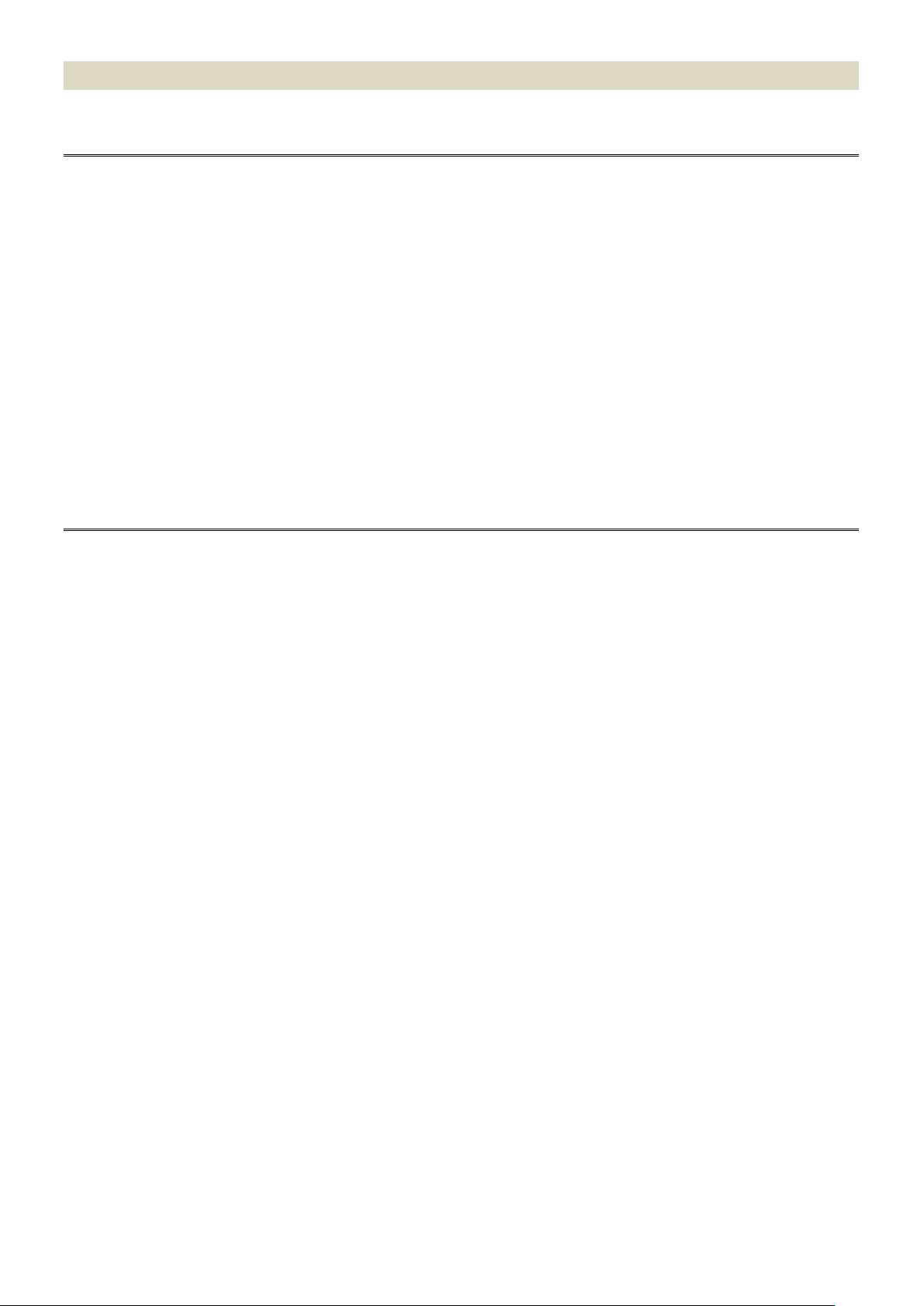
ПРИМЕЧАНИЯ И ТОРГОВЫЕ МАРКИ
ПРИМЕЧАНИЯ
Запрещается использовать содержание данного руководства в коммерческих целях или совершать
иные действий (в том числе передачу в аренду, дублирование, изменение, использование для
общественного передачи и т.д.) без предварительного согласования с SIGMA.
Содержание данного руководства может быть изменено без предварительного уведомления.
Мы сделали все возможное, чтобы данной руководство было максимально точным, если вы
обнаружите какие-либо ошибки, пожалуйста, свяжитесь с нашей службой поддержки.
SIGMA не несет ответственности за возможные ошибки допущенные в данном руководстве.
Спецификации и производительность приложения могут быть изменены без предварительного
уведомления.
SIGMA не несет никакой ответственности за прямой или косвенный ущерб, возникший в результате
неисправности программного и аппаратного обеспечения вашего компьютера, любых других
периферийных устройств и сетевых сред, вызванные использованием данного приложения.
ТОРГОВЫЕ МАРКИ
Microsoft и Windows – зарегистрированные торговые марки Microsoft Corporation.
Macintosh и MAC OS – зарегистрированные торговые марки Apple Inc.
Другие названия компаний и продуктов, упоминаемые в данном руководстве являются
зарегистрированными торговыми марками их правообладателей.
3
Page 4
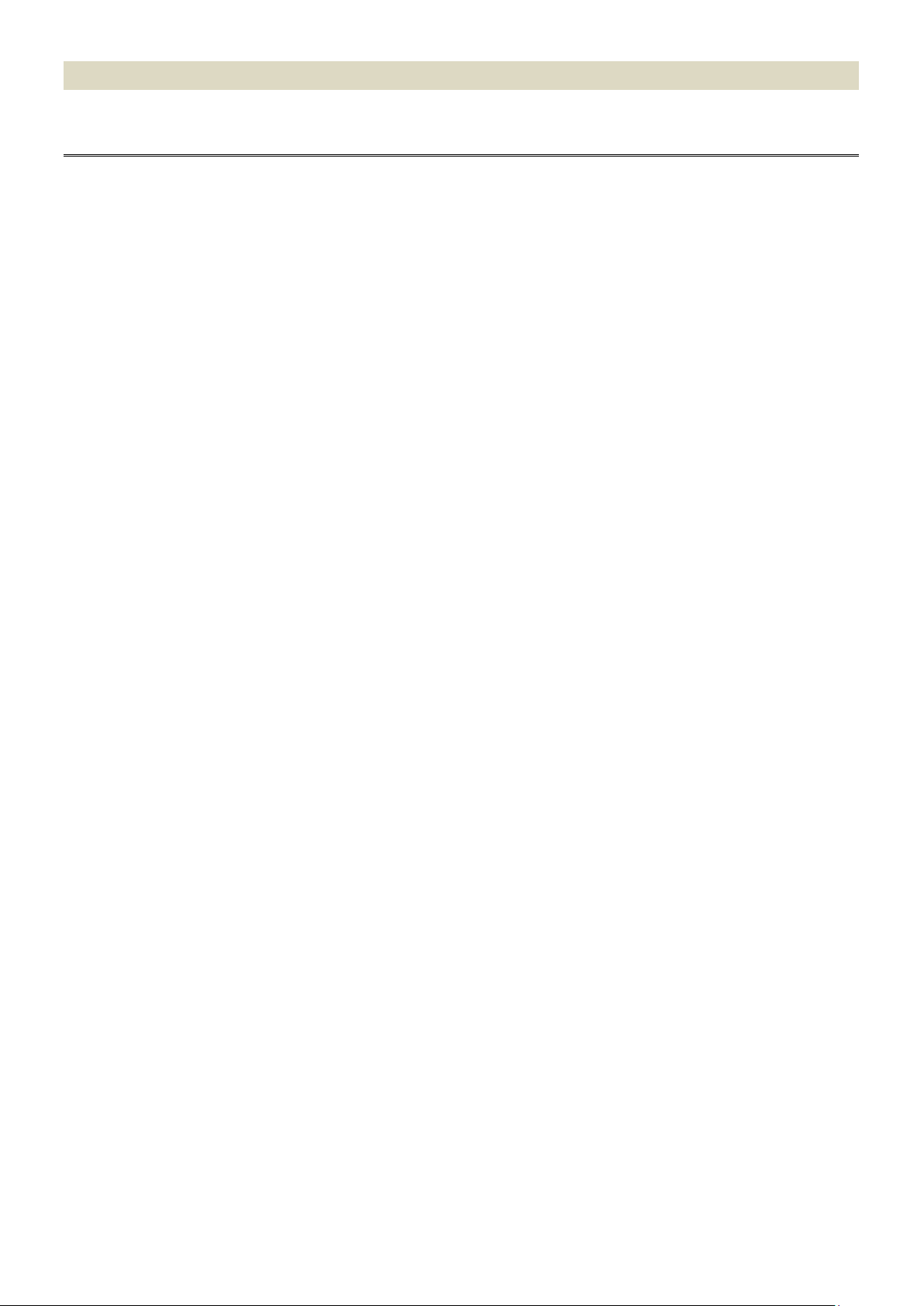
УСТАНОВКА ПО НА КОМПЬЮТЕР
СИСТЕМНЫЕ ТРЕБОВАНИЯ
Windows
Для работы приложения SIGMA Optimization Pro требуется оборудование соответствующее
нижеприведенным требованиям или более производительное;
Процессор Core2Duo или более производительный
ОС Windows 7 или Windows 8
1Гб оперативной памяти или более
Не менее 1GB дискового пространства
Видеокарта поддерживающая режим 24 бит или выше
Разрешение монитора 1024 x 768 или выше
Порт USB 1.1 или совместимый
Mac OS
Для работы приложения SIGMA Optimization Pro требуется оборудование соответствующее
нижеприведенным требованиям или более производительное;
Операционная система Mac OS X Ver.10.7 или 10.8
Процессор Intel Core
1Гб оперативной памяти или более
Не менее 1GB дискового пространства
Видеокарта поддерживающая режим 24 бит или выше
Разрешение монитора 1024 x 768 или выше
Порт USB 1.1 или совместимый
4
Page 5
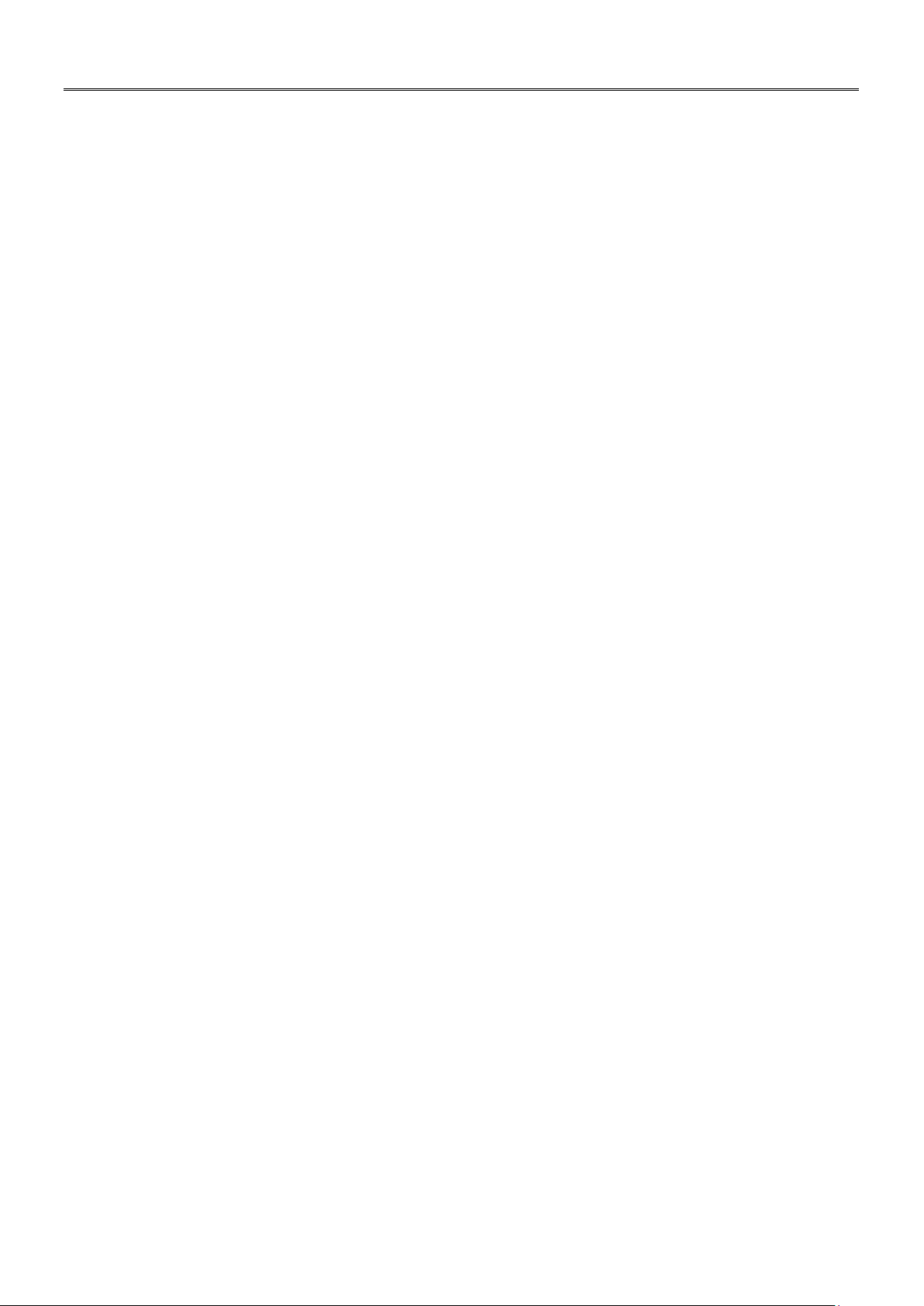
УСТАНОВКА И УДАЛЕНИЕ ПРИЛОЖЕНИЯ
Windows
Как установить приложение
ВНИМАНИЕ !!
Если вы уже используете предыдущую версию приложения SIGMA Optimization Pro, её необходимо
удалить с помощью функции “Установка и удаление программ”. Невозможно установить новую версию
ПО SIGMA Optimization Pro если на компьютере уже установлена предыдущая версия.
1. Загрузите и сохраните установочный файл приложения следуя инструкциям, предоставленным на
сайте SIGMA.
2. Дважды кликните мышью на установочный файл приложения [SOP_x.x.x_setup.exe] для того чтобы
начать установку.
3. Выберите язык приложения и нажмите ОК, после чего начнется установка.
4. Прогресс установки будет отображаться на экране, после чего программа установщик сообщит о
завершении процесса.
Как удалить приложение
Для удаления приложения используйте функцию удаления программ, доступную в панели управления
Windows.
Mac OS
Как установить приложение
ВНИМАНИЕ !!
Если вы уже используете предыдущую версию приложения SIGMA Optimization Pro, её необходимо
удалить с помощью функции “Установка и удаление программ”. Невозможно установить новую версию
ПО SIGMA Optimization Pro если на компьютере уже установлена предыдущая версия.
1. Загрузите и сохраните установочный файл приложения следуя инструкциям, предоставленным на
сайте SIGMA.
2. Для установки переместите папку SIGMA Optimization Pro из образа [SIGMA Optimization Pro] в папку
приложений.
3. Запуск приложения осуществляется нажатием на иконку в меню приложений.
Как удалить приложение
Переместите иконку приложения SIGMA Optimization Pro в корзину.
5
Page 6
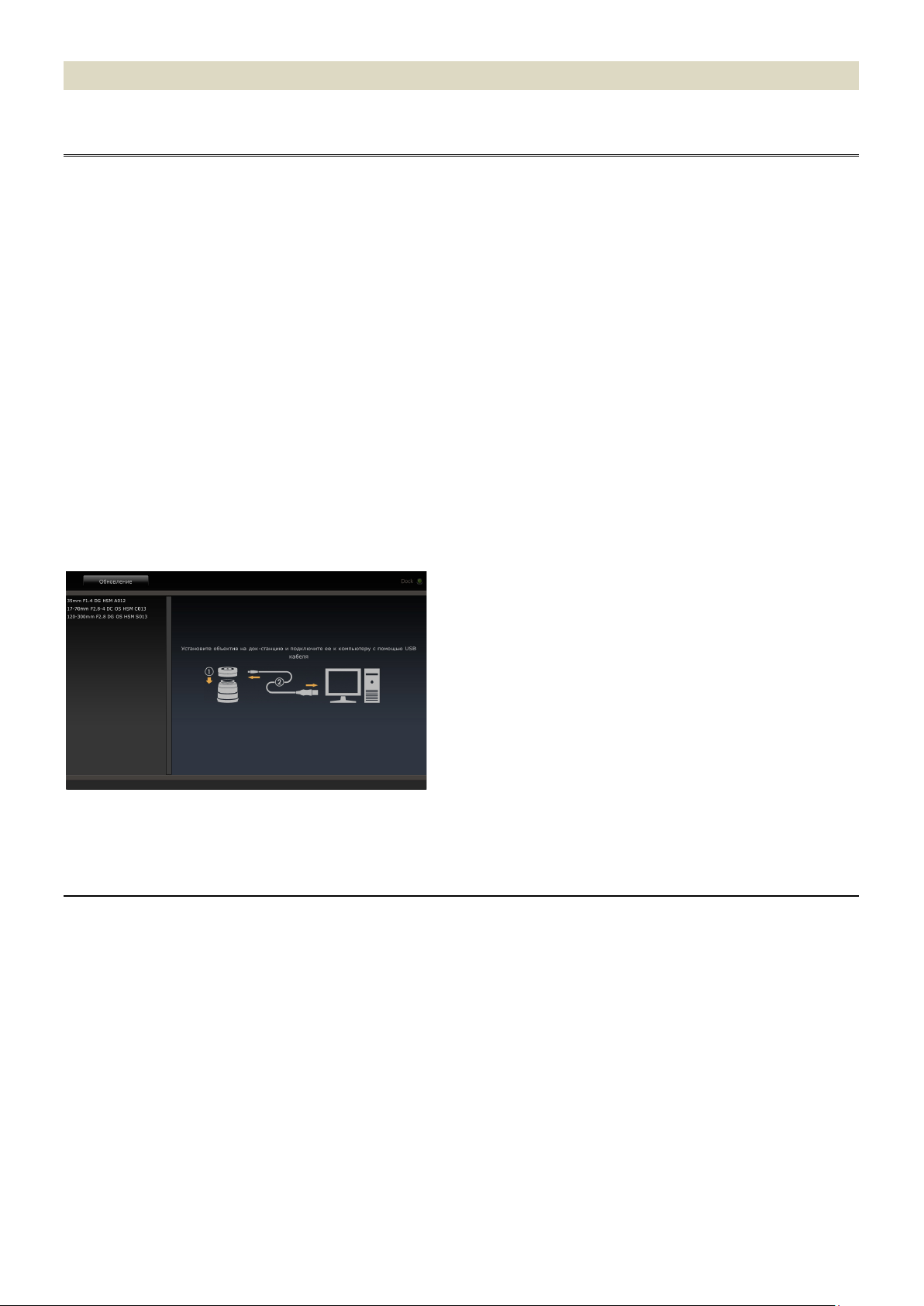
ЗАПУСК И ЗАВЕРШЕНИЕ РАБОТЫ ПРИЛОЖЕНИЯ
ЗАПУСК ПРИЛОЖЕНИЯ
Windows
Запуск с рабочего стола
Нажмите на иконку SIGMA Optimization Pro расположенную на рабочем столе.
(Иконка появляется автоматически после установки приложения SIGMA Optimization Pro.)
Запуск из меню “Пуск”
1. В меню Пуск выберите: Все программы > [SIGMA] > [SIGMA Optimization Pro].
2. Нажмите на иконку [SIGMA Optimization Pro].
Mac OS
Запуск из меню приложений
1. Откройте [SIGMA Optimization Pro] в меню приложений.
2. Нажмите на иконку [SIGMA Optimization Pro].
(Стартовый экран)
ЗАКРЫТИЕ ПРИЛОЖЕНИЯ
Windows
Выберите [Выход] в меню [Файл] приложения.
Нажмите символ [Закрыть] в верхней панели окна приложения.
Mac OS
Выберите [Выход] в меню приложения [SIGMA Optimization Pro].
Нажмите на символ [Закрыть] в верхней панели окна приложения.
6
Page 7
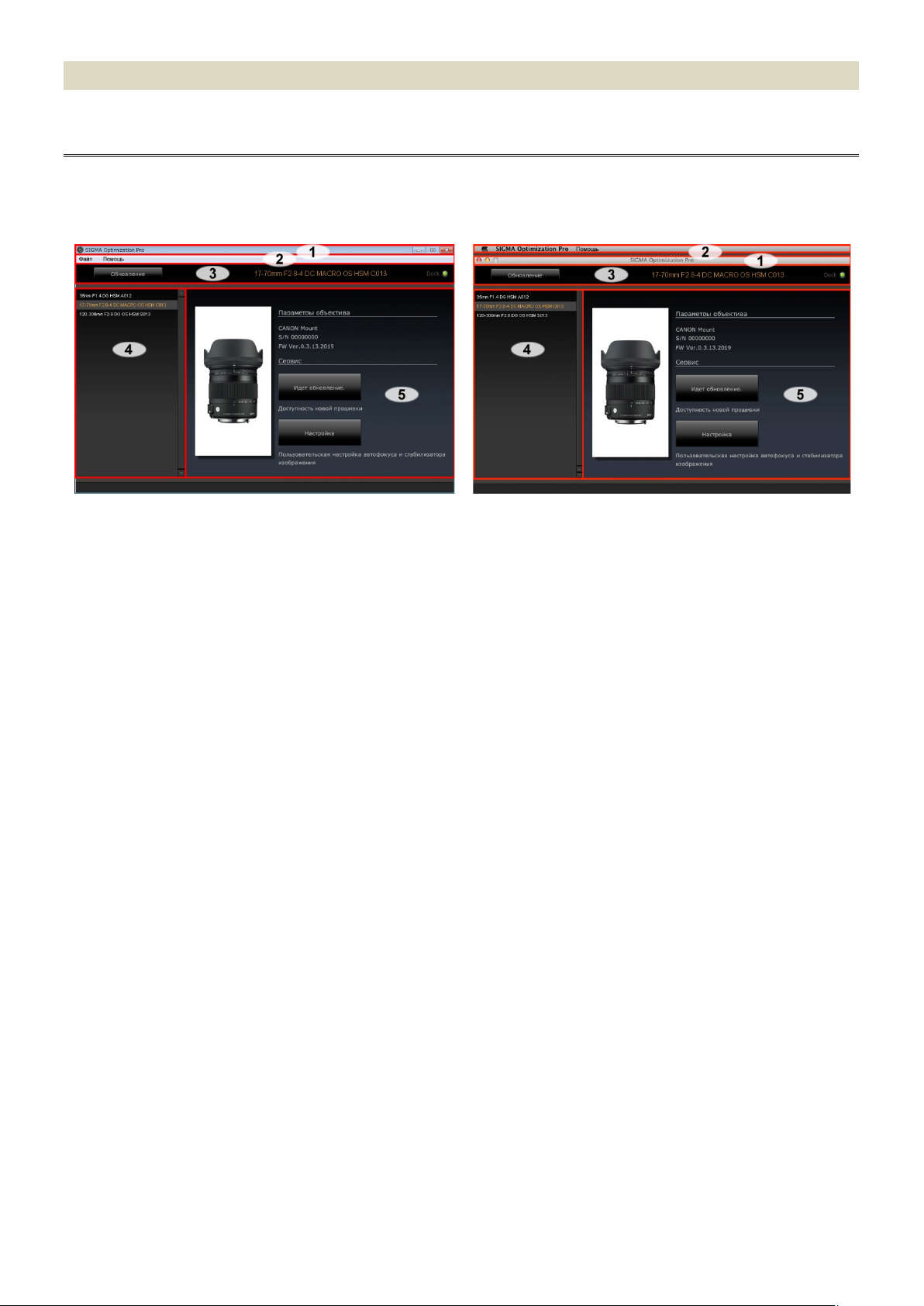
ОПИСАНИЕ РАБОЧЕГО ОКНА ПРИЛОЖЕНИЯ
ОПИСАНИЕ ЭЛЕМЕНТОВ РАБОЧЕГО ОКНА ПРИЛОЖЕНИЯ
Windows Mac OS
1. Верхняя панель
Название приложения, кнопки [свернуть], [открыть во весь экран] и [закрыть].
2. Панель меню
Доступны разделы [Файл] и [Помощь].
3. Окно статуса
Название объектива, подключенного к USB док-станции или название объектива, выбранного из списка
ранее подключенных.
4. Список ранее подключенных объективов
Отображается список объективов, которые ранее подключались к USB док-станции.
5. Главное окно
Основное рабочее пространство. Предназначена для выбора функций и настроек, с которыми ведется
работа в текущий момент.
7
Page 8
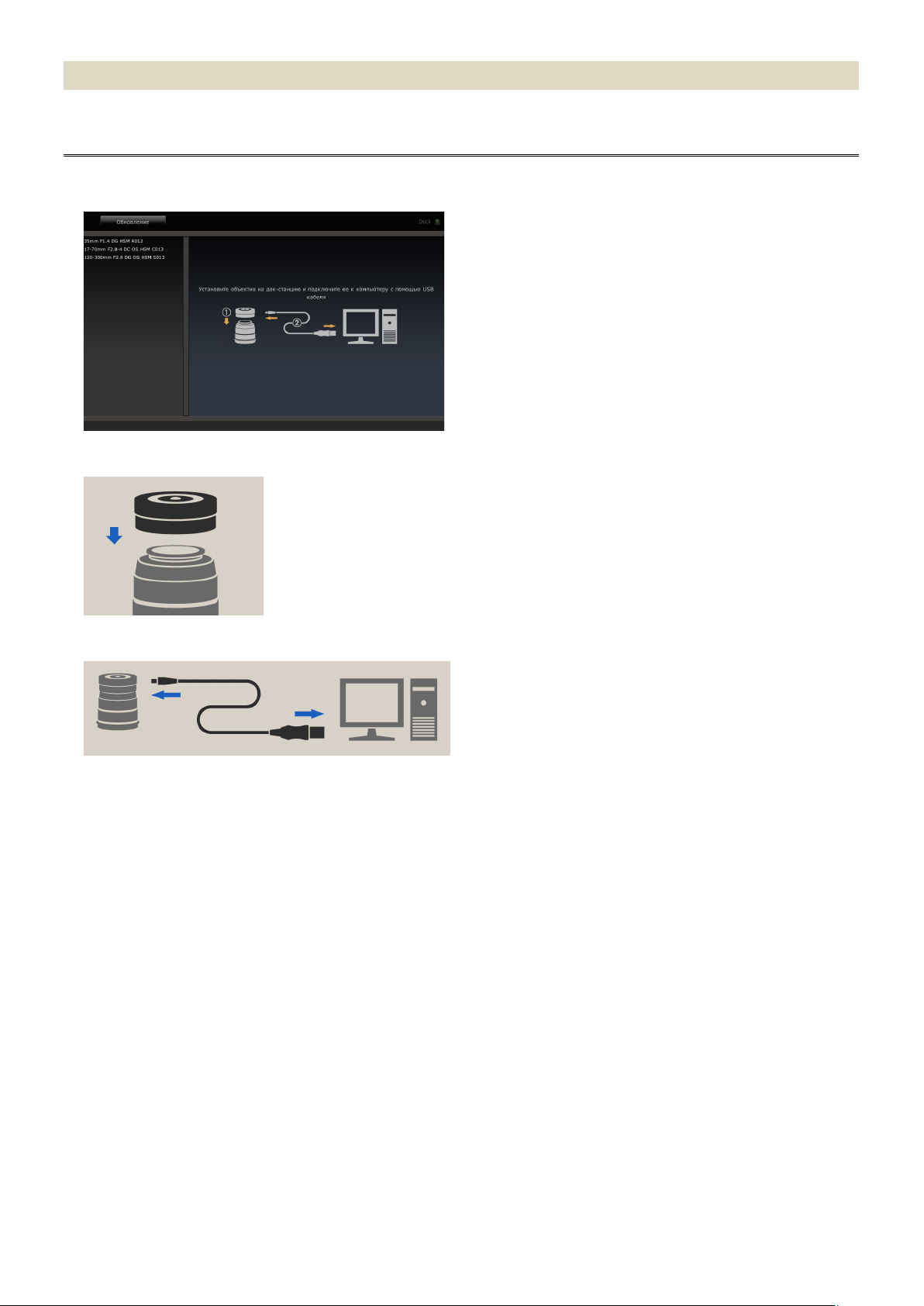
ПОДКЛЮЧЕНИЕ USB ДОК-СТАНЦИИ И ОБЪЕКТИВА
ПОДКЛЮЧЕНИЕ USB ДОК-СТАНЦИИ И ОБЪЕКТИВА
1. Запустите приложение (На экране появится изображение предлагающее подключить USB
док-станцию).
2. Подключите объектив к USB док-станции.
3. Подключите USB док-станцию к компьютеру с помощью USB кабеля.
ВНИМАНИЕ !!
При подключении, установите объектив на ровную поверхность передней линзой вниз. Подключая
большие объективы убедитесь, что он будет расположен максимально устойчиво и не упадет в
процессе подключения.
Используйте только совместимую с объективом USB док-станцию. Исползьзование несовместимой
док-станции может привести к выходу из строя обоих устройств.
8
Page 9

По окончании процесс подключения откроется главное рабочее окно приложения.
Главное рабочее окно приложения.
Название подключенного объектива отображается в главном окне оранжевым цветом.
Название подключенного объектива отображается в строке состояния оранжевым цветом.
Светодиод на корпусе USB док-станции сигнализирует о работе устройства.
→
Светодиодные лампы USB док-станции включается.
Памятка
В случае выхода новой версии приложения, в диалоговом окне появится соответствующее сообщение.
Пожалуйста, внимательно изучите прилагаемую информацию, прежде чем приступить к обновлению
приложения.
ВНИМАНИЕ !!
Пожалуйста, не подключайте к компьютеру одновременно более одной USB док-станции. Это может
привести к некорректной работе приложения.
9
Page 10
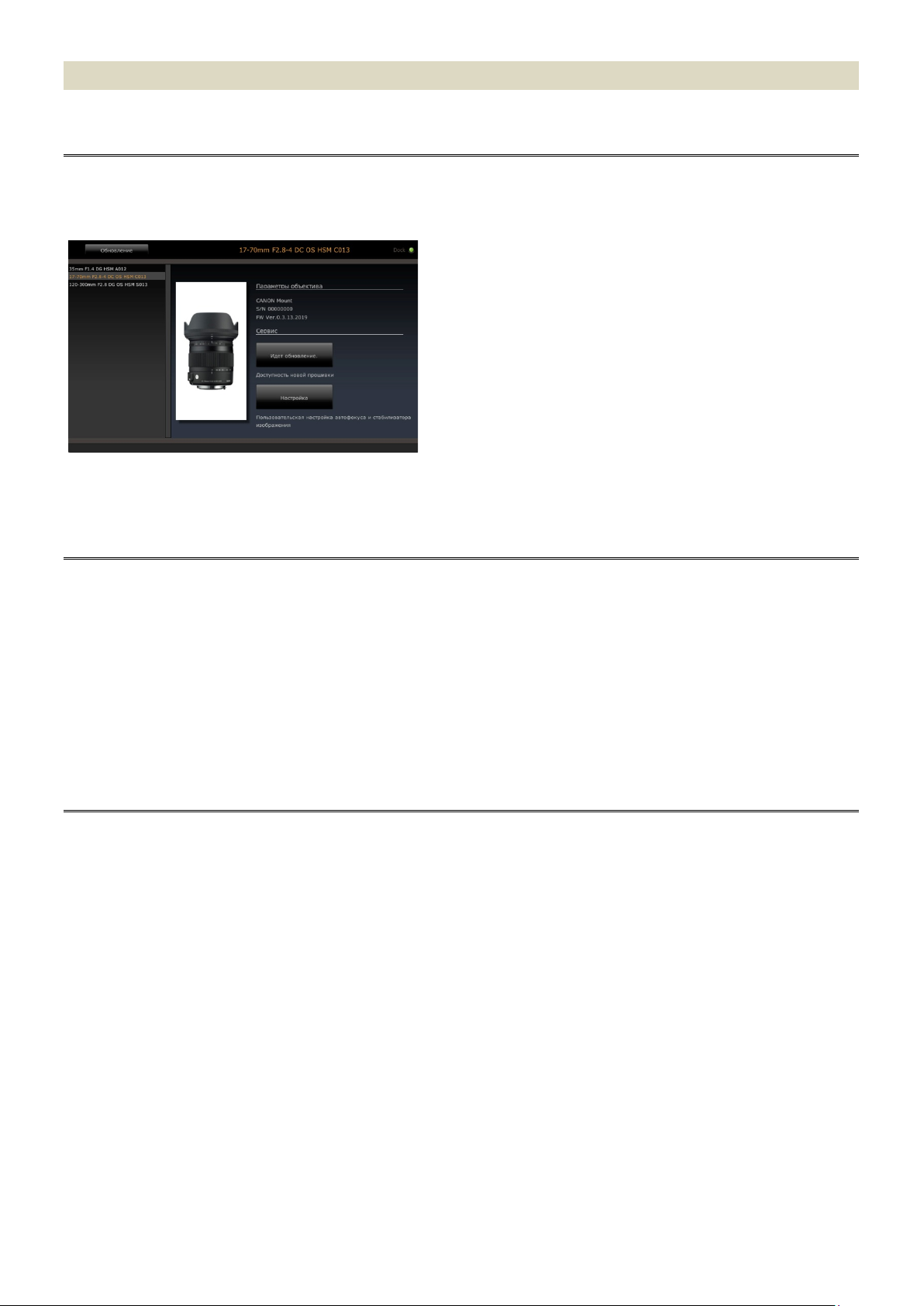
ГЛАВНОЕ ОКНО
ГЛАВНОЕ ОКНО
В главном окне [Параметры объектива] отображаются текущие настройки объектива, установленного
на USB-док станцию.
Сервисное окно [Сервис] дает доступ к персональным настройкам объектива.
(Главное окно)
ИНФОРМАЦИЯ
В главном окне [Параметры объектива] отображаются текущие настройки объектива, установленного на
USB-док станцию.
Доступна следующая информация:
Статус подключения
Серийный номер
Версия прошивки
СЕРВИС
Обновление прошивки
Нажмите кнопку обновление прошивки [Идет обновление.] и приложение SIGMA Optimization Pro
автоматически начнет поиск новой версии прошивки. Если с момента последнего обновления прошивки
появились новые версии, появится возможность обновления прошивки.
(см. раздел Обновление прошивки данного руководства).
Персональные настройки
Нажмите кнопку настройка [Настройка] для вызова меню персональных настроек объектива. Доступны
разделы настройки фокуса [Установка фокуса] и выбор режимов [Тип настройки].
(см. раздел Персональные настройки данного руководства)
10
Page 11

ДАННЫЕ О РАНЕЕ ПОДКЛЮЧЕННЫХ ОБЪЕКТИВАХ
ДАННЫЕ О РАНЕЕ ПОДКЛЮЧЕННЫХ ОБЪЕКТИВАХ
Список названий ранее подключенных объективов сохраняется в приложении SIGMA Optimization Pro и
доступен в разделе в соответствующем окне меню [окно списка ранее подключенных объективов].
(название ранее подключенных объективов отображаются в списке оранжевым цветом).
(окно списка ранее подключенных объективов)
Памятка
Информация о ранее подключенных объективах сохраняется в приложении и доступна для просмотра
без подключения к интернет.
Если вы подключали несколько одинаковых объективов с разными серийными номерами, они будут
отображаться с одинаковыми названиями, а разницу можно увидеть в главном окне приложения.
Удаление ранее подключенных объективов из списка
Для удаления одного или нескольких объективов из списка ранее подключенных, необходимо нажать на
символ
открывшемся диалоговом окне.
ВНИМАНИЕ !!
Невозможно удалить из списка объектив который в данный момент подключен.
Вы не можете просматривать информацию об объективе, если он был удален из списка. Для
восстановления данных необходимо подключение к интернет.
расположенный справа от названия объектива, после чего подтвердить удаление в
×
11
Page 12
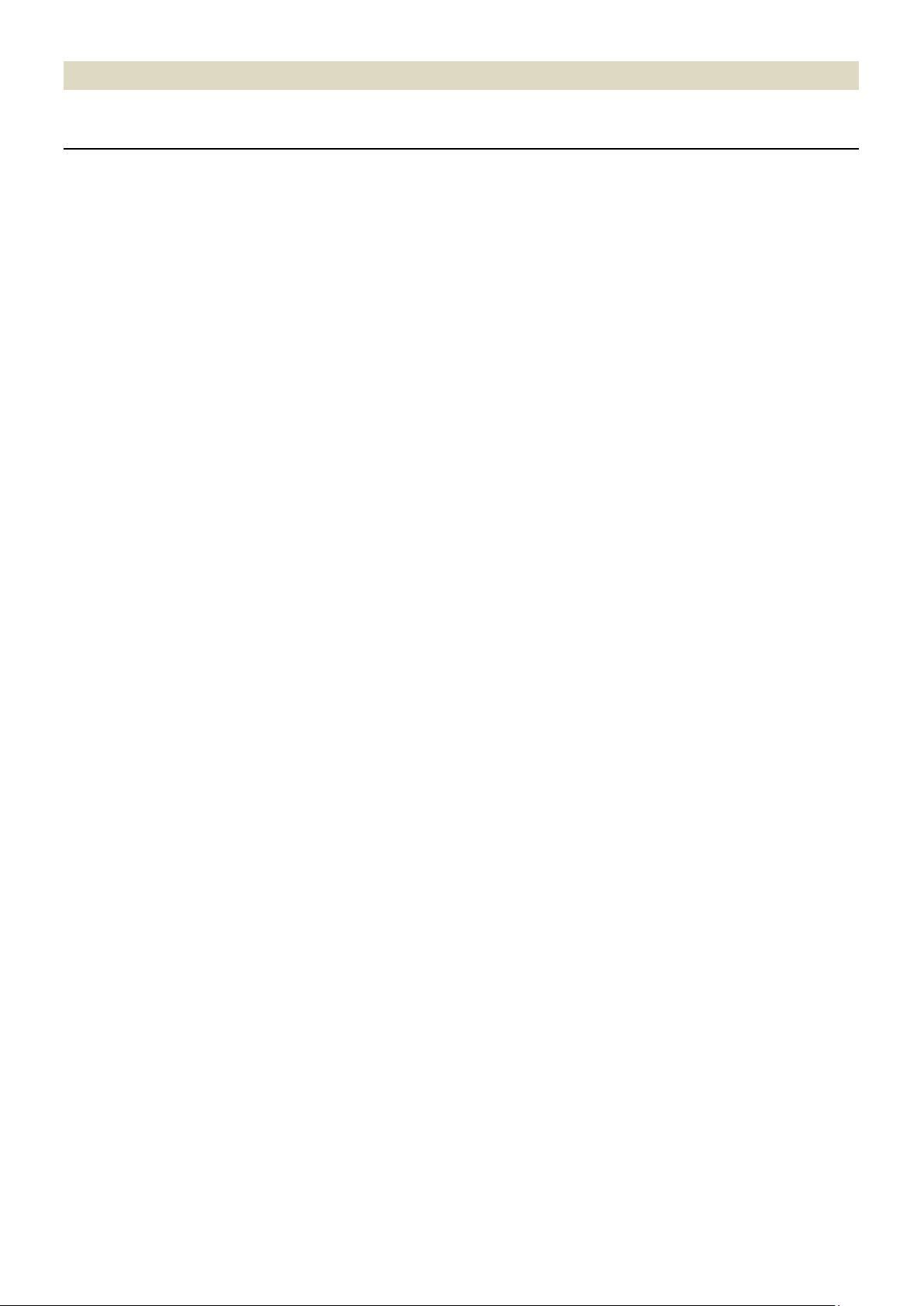
ОБНОВЛЕНИЕ ПРОШИВКИ
ОБНОВЛЕНИЕ ПРОШИВКИ
Обновление прошивки способно повысить качество работы и производительность объектива. Вы
можете сделать это с помощью приложения SIGMA Optimization Pro
Автоматическая проверка доступных обновлений
Запустите приложение и подключите объектив к компьютеру с помощью совместимой USB док-станции.
Приложение автоматически проверить доступность обновлений через интернет.
Если доступно новое обновление, появится соответствующее сообщение в диалоговом окне [Доступна
новая прошивка...].
Для получения дополнительной информации об обновлении нажмите соответствующую кнопку меню
[Полная информация]. Нажмите [Да], для немедленного обновления или выберите Обновить [Позже],
если планируете произвести обновление позднее.
Проверка обновлений вручную
Нажмите кнопку обновление прошивки [Идет обновление.] в главном окне. Приложение SIGMA
Optimization Pro проверит наличие обновлений.
Если доступно новое обновление, появится соответствующее сообщение в диалоговом окне [Доступна
новая прошивка...].
Для получения дополнительной информации об обновлении нажмите соответствующую кнопку меню
[Полная информация]. Нажмите [Да], для немедленного обновления или выберите Обновить [Позже],
если планируете произвести обновление позднее.
ВНИМАНИЕ !!
На нажимайте кнопку отсоединения объектива и не снимайте объектив с USB док-станции до
завершения обновления системы.
Не выключайте компьютер до завершения обновления системы.
Во время обновления программного обеспечения запрещается менять настройки объектива.
При работе с ноутбуком, используйте сетевой адаптер питания или убедитесь в том, что заряда
батареи достаточно для работы.
В случае когда в диалоговом окне появляется сообщение о невозможности соединиться с сервером
[Нет соединения с сервером...], убедитесь что компьютер имеет активное подключение к интернет.
Ошибки при обноволении прошивки
В случае если обновление не было успешно выполнено или было выполнено с ошибками, в
диалоговом окне появится соответствующее сообщение [Доступна новая прошивка...].
Отключите объектив и произведите восстановление прошивки следуя инструкциям, отображаемым в
диалоговом окне.
Если восстановление прошивки не было успешным, обратитесь в авторизированный сервисный центр
SIGMA.
Памятка
Нажмите кнопку обновление информации [Обновление] в окне состояний для того чтобы перейти на
веб-страницу SIGMA, содержащую актуальную информацию о подключенном объективе и других
моделях объективов SIGMA.
12
Page 13

ПЕРСОНАЛЬНЫЕ НАСТРОЙКИ
МЕНЮ ПЕРСОНАЛЬНЫХ НАСТРОЕК
Нажмите кнопку настройки фокусировки [Установка фокуса] в меню персональных настроек [Меню
пользовательских настроек] для произведения настроек режимов фокусировки.
Нажмите кнопку выбор режима [Установка режима настройки] для запуска меню выбора режимов.
(меню персональных настроек)
Установка фокуса
Дают возможность задавать положение автофокуса.
Постоянная ручная фокусировка
В меню «Режима постоянной фокусировки» вы можете включить постоянную ручную фокусировку и
установить чувствительность вращения кольца фокусировки, включающей этот режим.
Установка режима настройки
Дают возможность создать два персональных профиля настроек [C1] и [C2].
ВНИМАНИЕ !!
Настройки, название которых написано серым цветом не доступны для изменения.
13
Page 14

НАСТРОЙКИ ФОКУСИРОВКИ
Настройки объектива с переменным
фокусным расстоянием
Настройки объектива сфиксированным фокусным
расстоянием
Фокусировка может быть задана для 4 дистанций съемки у объективов с фиксированным фокусным
расстоянием и для 16 режимов съемки сочетающих 4 фокусных расстояния и 4 дистанции съемки для
объективов с переменным фокусным расстоянием.
(Настройка фокусировки)
1. Таблица
2. Дистанция съемки
3. Фокусное расстояние
4. Шкала настройки
5. Индикатор шкалы
1. Откройте меню настройки фокусировки (Нажмите персональные настройки [Настройка] в главном
окне, затем нажмите настройки фокусировки в меню персональных настроек [Установка фокуса]).
2. Выберите нужную ячейку таблицы настроек. (в приведенном примере выбраны настройки для
фокусного расстояния 150 мм и дистанции съемки 10 м).
3. Для изменения параметров нажимайте кнопки ◄► и передвигайте индикатор ▼ по шкале (Смещение
диапазона фокусировки вперед осуществляется передвижением индикатора в сторону уменьшения
-
“).
“
4. Нажмите кнопку перезаписать [Запись] для сохранения выбранной настройки.
5. Внимательно прочтите сообщение в диалоговом окне и нажмите [Согласен] для начала перепрошивки
объектива или нажмите [Вернуться], чтобы отказаться.
6. По завершению настройки, в диалоговом окне появится соответствующее сообщение. Нажмите
[Закрыть] и отключите объектив от USB док-станции.
7. По завершении персональной настройки, сделайте несколько тестовых снимков для того, чтобы
убедиться в получении желаемого результата. Если необходимо, повторите процедуру настройки.
14
Page 15

ВНИМАНИЕ !!
На нажимайте кнопку отсоединения объектива и не снимайте объектив с USB док-станции до
завершения обновления системы.
Не выключайте компьютер до завершения обновления системы.
Во время обновления программного обеспечения запрещается менять настройки объектива.
Если произошел сбой записи настроек, появится сообщение [Перепрошивка незавершена.] и
появится диалоговое окно. Нажмите [СБРОСИТЬ ВСЕ ИЗМЕНЕНИЯ].
Омена персональных настроек
1. Выберите сброс настроек [По умолчанию] и подтвердите возврат к заводским настройкам.
2. Нажмите [Да] и все настройки вернуться в нулевое положение.
3. Нажмите кнопку перезаписать [Запись] и подтвердите выбор.
4. Внимательно прочтите сообщение в диалоговом окне и нажмите [Согласен] для начала
перепрошивки объектива или нажмите [Вернуться], чтобы отказаться.
5. По завершению настройки, в диалоговом окне появится соответствующее сообщение. Нажмите
[Закрыть] и отключите объектив от USB док-станции.
15
Page 16

РЕЖИМ ПОСТОЯННОЙ РУЧНОЙ ФОКУСИРОВКИ MF
Постоянная фокусировка по умолчанию
Байонет
Включена [Постоянный MF включен]
SIGMA, NIKON, SONY
Выключена [Постоянный MF отключен]
CANON, PENTAX
В меню «Режима постоянной фокусировки» вы можете включить постоянную ручную фокусировку и
установить чувствительность вращения кольца фокусировки, включающей этот режим.
(Экран режима постоянной фокусировки)
Включение/выключение режима постоянной фокусировки MF
Включение/выключение режима производится в меню «Режима постоянной фокусировки». При нажатии
наполовину кнопки спуска режим ручной фокусировки включается при повороте фокусировочного
кольца.
ВНИМАНИЕ !!
Есть различия в предустановке режима в зависимости от байонета.
1. Откройте экран режима постоянной фокусировки ([Кастомизация] на главном экране > [режим
постоянной фокусировки]).
2. Нажмите [Постоянный MF включен] Для активации режима или [Постоянный MF отключен] Для его
отключения.
3. Нажмите кнопку перезаписать [Запись] и подтвердите выбор.
4. Внимательно прочтите сообщение в диалоговом окне и нажмите [Согласен] для начала
перепрошивки объектива или нажмите [Вернуться], чтобы отказаться.
5. По завершению настройки, в диалоговом окне появится соответствующее сообщение. Нажмите
[Закрыть] и отключите объектив от USB док-станции.
ВНИМАНИЕ !!
На нажимайте кнопку отсоединения объектива и не снимайте объектив с USB док-станции до
завершения обновления системы.
Не выключайте компьютер до завершения обновления системы.
Во время обновления программного обеспечения запрещается менять настройки объектива.
Если произошел сбой записи настроек, появится сообщение [Перепрошивка незавершена.] и
появится диалоговое окно. Нажмите [СБРОСИТЬ ВСЕ ИЗМЕНЕНИЯ].
16
Page 17

Настройка чувствительности
Вы можете настроить степень вращения кольца фокусировки при которм включается режим постоянной
ручной фокусировки.
1. Нажмите [Вкл.] в окне режима постоянной ручной фокусировки. (Для SIGMA, NIKON и SONY режим
активирован по умолчанию.)
2. Отрегулируйте чувствительность кнопками ◄► в окне (1) или передвиньте бегунок ▼ (2). (степень
вращения кольца фокусировки: - меньше, больше.)
Окно (1). Бегунок (2)
Можно восстановить значение по умолчанию кнопкой [Настройки по умолчанию] .
3. Нажмите кнопку перезаписать [Запись] и подтвердите выбор.
4. Внимательно прочтите сообщение в диалоговом окне и нажмите [Согласен] для начала
перепрошивки объектива или нажмите [Вернуться], чтобы отказаться.
5. По завершению настройки, в диалоговом окне появится соответствующее сообщение. Нажмите
[Закрыть] и отключите объектив от USB док-станции.
6. Присоедините объектив к камере и проверьте результат. Повторите процесс кастомизации, если
необходимо.
ВНИМАНИЕ !!
На нажимайте кнопку отсоединения объектива и не снимайте объектив с USB док-станции до
завершения обновления системы.
Не выключайте компьютер до завершения обновления системы.
Во время обновления программного обеспечения запрещается менять настройки объектива.
Если произошел сбой записи настроек, появится сообщение [Перепрошивка незавершена.] и
появится диалоговое окно. Нажмите [СБРОСИТЬ ВСЕ ИЗМЕНЕНИЯ].
17
Page 18

НАСТРОЙКИ РЕЖИМОВ
Для объективов, поддерживающих режим персональных настроек, приложение SIGMA Optimization Pro
может обеспечить персональные настройки различных функций.
(Меню настроек персональных режимов) (Меню настроек персональных режимов C1 (C2))
Есть возможность создать и сохранить 2 настройки персональных режимов [C1] и [C2].
Произведенные настройки сохраняются ячейки памяти [C1] или [C2].
Доступны следующие персональные настройки:
Настройка AF
Настройка глубины AF
Настройка OS
ВНИМАНИЕ !!
Настройки, название которых написано серым цветом не доступны для изменения.
Персональные настройки режимов. Порядок действий.
Следуйте инструкции для выполнения персональных настроек:
Выберите персональные настройки [Настройка] в главном меню.
↓
Выберите персональные настройки режимов [Установка режима настройки] в меню персональных
настроек.
↓
Выберите ячейку памяти [C1] или [C2] для сохранения будущих настроек.
↓
В меню персональных настроек режимов выберите настройки скорости автофокуса [Настройка AF],
настройки ограничения фокусировки [Настройка глубины AF] или настройки оптического стабилизатора
[Настройка OS].
↓
Произведите необходимые настройки и нажмите возврат [ОК] один раз.
↓
Нажмите перезаписать настройки [Запись] для применения произведенных настроек.
↓
Нажмите подтверждение настроек [Согласен] в диалоговом окне.
↓
После завершения записи настроек, нажмите [Закрыть] и отключите объектив от компьютера.
18
Page 19

НАСТРОЙКИ СКОРОСТИ АВТОФОКУСА
Скорость автофокуса имеет 3 предустановленных режима (доступно только для объективов,
поддерживающих персональные настройки режимов).
(Меню настройки скорости автофокуса)
1. Выберите настройки режима автофокуса.
Нажмите персональные настройки [Настройка] в главном меню > выберите персональные настройки
режимов [Установка режима настройки] в меню персональных настроек > Выберите ячейку памяти
[C1] или [C2] для сохранения будущих настроек > Выберите настройки скорости автофокуса
[Настройка AF].
2. Выберите желаемый режим.
Приоритет скорости привода
Подходит для съемки движущихся объектов.
Стандартный
Стандартная настройка
Приоритет точности
Приоритет точности
ВНИМАНИЕ !!
Доступность режимов зависит от типа объектива.
3. Нажмите возврат [ОК] один раз.
4. Нажмите подтверждение настроек [Запись] в диалоговом окне.
5. Внимательно прочтите сообщение в диалоговом окне и нажмите [Согласен] для начала перепрошивки
объектива или нажмите [Вернуться], чтобы отказаться.
6. После завершения записи настроек, нажмите [Закрыть] и отключите объектив от компьютера.
ВНИМАНИЕ !!
На нажимайте кнопку отсоединения объектива и не снимайте объектив с USB док-станции до
завершения обновления системы.
Не выключайте компьютер до завершения обновления системы.
Во время обновления программного обеспечения запрещается менять настройки объектива.
Если произошел сбой записи настроек, появится сообщение [Перепрошивка незавершена.] и
появится диалоговое окно. Нажмите [СБРОСИТЬ ВСЕ ИЗМЕНЕНИЯ].
19
Page 20

НАСТРОЙКА ОГРАНИЧЕНИЯ ДИАПАЗОНА АВТОФОКУСА
Диапазон автофоксировки можно ограничить с помощью меню (доступно только для объективов,
поддерживающих персональные настройки режимов).
(Меню настройки ограничения диапазона автофокуса)
1. Дистанция съемки
2. Регулятор
1. Выбор настройки ограничения диапазона автофокуса.
Нажмите персональные настройки [Настройка] в главном меню > выберите персональные настройки
режимов [Установка режима настройки] в меню персональных настроек > Выберите ячейку памяти
[C1] или [C2] для сохранения будущих настроек > Выберите настройки ограничения диапазона
автофокусировки [Настройка глубины AF].
2. Выберите диапазон регулировки автофокуса с помощью двух регуляторов (рабочий диапазон будет
отображаться оранжевым цветом).
Примеры:
Полный диапазон
Диапазон 10м ~ ∞
Диапазон минимум ~ 10м
Диапазон 10м ~ 30м
3. Нажмите возврат [ОК] один раз.
4. Нажмите подтверждение настроек [Запись] в диалоговом окне.
5. Внимательно прочтите сообщение в диалоговом окне и нажмите [Согласен] для начала перепрошивки
объектива или нажмите [Вернуться], чтобы отказаться.
6. После завершения записи настроек, нажмите [Закрыть] и отключите объектив от компьютера.
20
Page 21
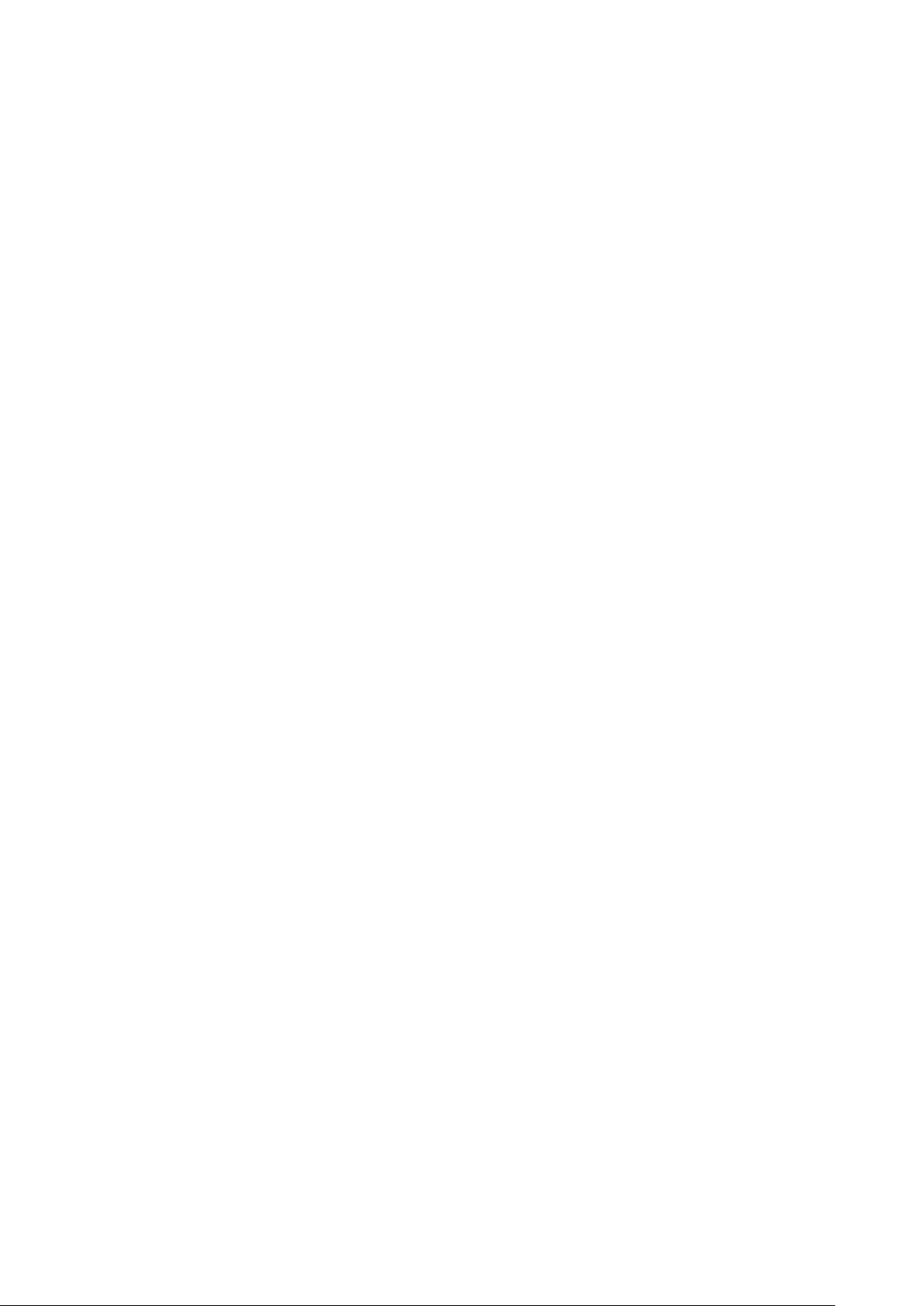
Существует возможность возврата к заводским настройкам (возврат к полному диапазону
автофокусировки) нажатием кнопки сброс настроек [Сбросить].
ВНИМАНИЕ !!
Настройки произведенные в приложении SIGMA Optimization Pro являются приоритетными и
имеющийся на объективе переключатель ограничения автофокуса не работает при использовании
персональных настроек.
На нажимайте кнопку отсоединения объектива и не снимайте объектив с USB док-станции до
завершения обновления системы.
Не выключайте компьютер до завершения обновления системы.
Во время обновления программного обеспечения запрещается менять настройки объектива.
Если произошел сбой записи настроек, появится сообщение [Перепрошивка незавершена.] и
появится диалоговое окно. Нажмите [СБРОСИТЬ ВСЕ ИЗМЕНЕНИЯ].
21
Page 22

НАСТРОЙКИ ОПТИЧЕСКОГО СТАБИЛИЗАТОРА
Доступны 3 режима работы стабилизатора изображения для любых типов фотосъемки (доступно
только для объективов, поддерживающих персональные настройки режимов).
(Меню настройки оптического стабилизатора)
1. Выбор настройки оптического стабилизатора.
Нажмите персональные настройки [Настройка] в главном меню > выберите персональные настройки
режимов [Установка режима настройки] в меню персональных настроек > Выберите ячейку памяти
[C1] или [C2] для сохранения будущих настроек > Выберите настройки оптического стабилизатора
[Настройка OS].
2. Выберите желаемый режим.
Динамический режим OS
В этом режиме в видоискателе изображение отображается покадрово как признак работы OS
Стандартный режим
Это настройка OS по умолчанию. Подходит для большинства случаев фотосъемки.
Нормальный режим OS
Режим подходит для медленно движущихся объектов, работа OS не визуализируется.
ВНИМАНИЕ !!
Доступность режимов зависит от типа объектива.
3. Нажмите возврат [ОК] один раз.
4. Нажмите подтверждение настроек [Запись] в диалоговом окне.
5. Внимательно прочтите сообщение в диалоговом окне и нажмите [Согласен] для начала перепрошивки
объектива или нажмите [Вернуться], чтобы отказаться.
6. После завершения записи настроек, нажмите [Закрыть] и отключите объектив от компьютера.
ВНИМАНИЕ !!
На нажимайте кнопку отсоединения объектива и не снимайте объектив с USB док-станции до
завершения обновления системы.
Не выключайте компьютер до завершения обновления системы.
Во время обновления программного обеспечения запрещается менять настройки объектива.
Если произошел сбой записи настроек, появится сообщение [Перепрошивка незавершена.] и
появится диалоговое окно. Нажмите [СБРОСИТЬ ВСЕ ИЗМЕНЕНИЯ].
22
Page 23
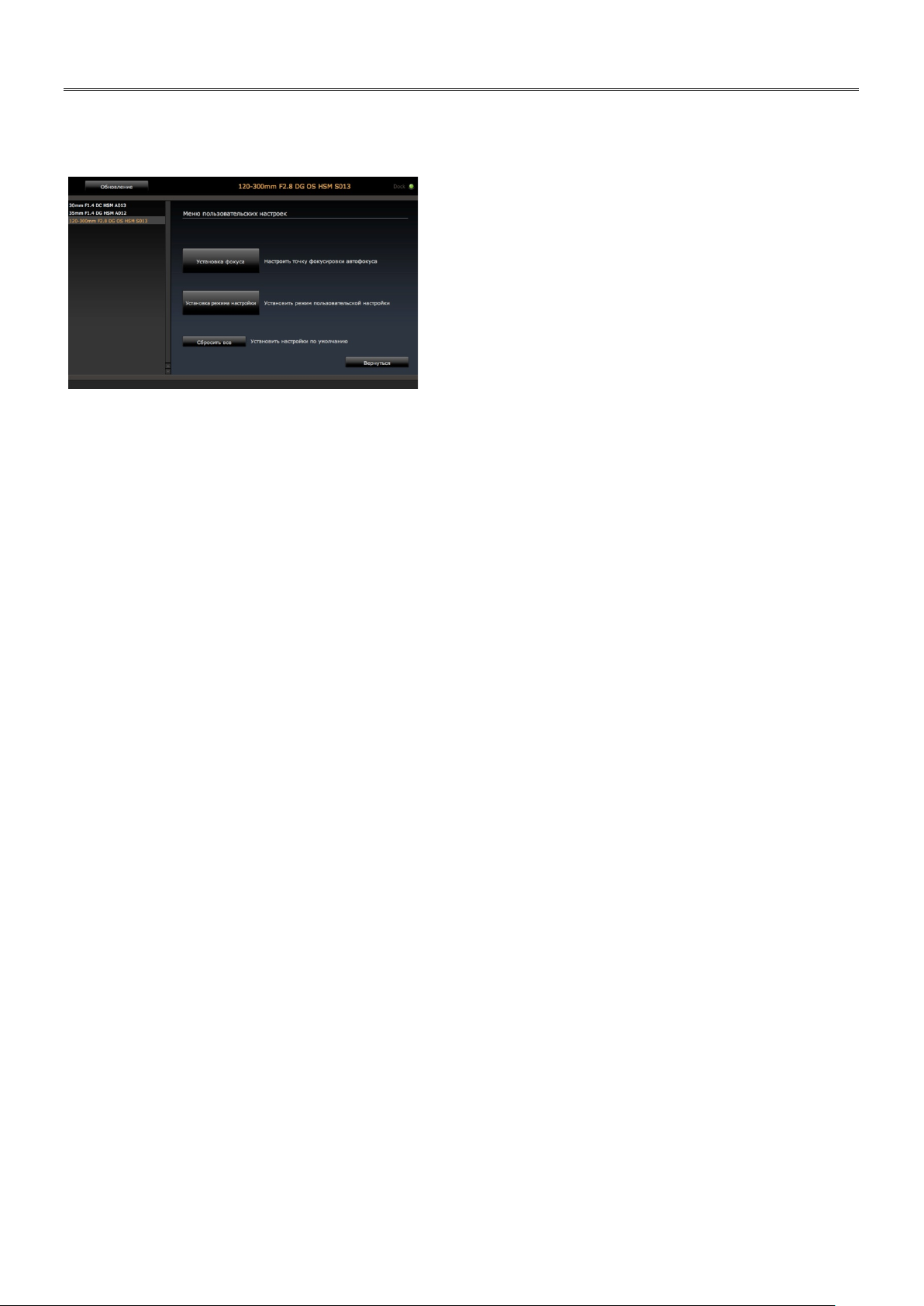
СБРОСИТЬ ВСЕ ИЗМЕНЕНИЯ
В режимах настройки фокуса и персональных настроек есть возможность сбросить все изменения и
вернуться к настройкам по умолчанию. Если процесс записи настроек незавершен необходимо
вернуться к настройкам по умолчанию.
(меню персональных настроек)
1. Нажмите [Сбросить все]. Появится диалоговое окно.
2. Нажмите [Да]. Диалоговое окно появится снова.
3. Внимательно прочтите диалоговое окно и нажмите [Согласен] или [Вернуться].
4. По окончании процесса настройки появится диалоговое окно Нажмите [Закрыть] и снимите объектив.
ВНИМАНИЕ !!
Эту настройку невозможно вернуть в первоначальное состояние.
23
Page 24

ОБЪЕКТИВ С УСТАНОВЛЕННЫМ ТЕЛЕКОНВЕРТЕРОМ
Объектив без телеконвертера
120-300mm F2.8 DG OS HSM S013
Объектив с телеконвертером 1.4x
120-300mm F2.8 DG OS HSM S013 (1.4x)
Объектив с телеконвертером 2x
120-300mm F2.8 DG OS HSM S013 (2x)
Замечания по настройке объективов, совместимыми с телеконвертерами SIGMA APO TELE
CONVERTER EX DG (далее тереконвертер).
Объектив с установленным телеконвертером распознается как другой объектив. Например, объектив f
120-300mm F2.8 DG OS HSM S013 будет отображаться следующим образом:
Настройка фокуса
Данные о настройках фокусировки будут записываться в контроллер объектива как [Объектив],
[Объектив с телеконвертером 1.4x], и [Объектив с телеконвертером 2x]. Следовательно, настройки
будут производится в соответствие с комбинацией объектив/телеконвертер.
Для корректной настройки необходимо правильно указать комбинацию «объектив» или «объектив с
телеконвертером». В противном случае настройки фокусировки не произойдет.
Прочие персональные настройки
Наличие установленного на объектив телеконвертера не влияет на остальные варианты настроек
(настройка скорости автофокуса, настройки ограничения фокусировки, настройка оптического
стабилизатора)
24
Page 25

USB ДОК-СТАНЦИЯ
USB ДОК-СТАНЦИЯ
Для обновления прошивки и персональных настроек объективов требуется USB док-станция.
Для каждого типа объектива существует своя специализированная модель USB док-станции. Перед
использованием убедитесь, что USB док-станция совместима с объективом. USB док-станция не
совместимая с объективом не может быть использована.
LED индикатор
Светодиодный (LED) индикатор USB док-станции сигнализирует о её текущем состоянии.
Светодиод не горит : USB док-станция не подключена к компьютеру.
Светодиод горит : USB док-станция подключена к компьютеру.
Светодиод мигает : USB док-станция работает, идет передача данных (считывание информации с
объектива, прошивка, изменение настроек и т.п.).
ВНИМАНИЕ!!
Нижеследующие действия запрещается производить во время мигания светодиода. Нарушение
данного правила может привести к повреждению объектива или USB док-станции.
Во время работы запрещается:
Отсоединять объектив от USB док-станции.
Отключать USB кабель.
Выключать компьютер.
Проверка информации о USB док-станции
Есть возможность проверки информации о USB док-станции с помощью меню [Файл] → информация о
USB док-станции [Информация о USB-док станции].
Доступны следующие сведения:
Подключение
Версия прошивки
25
Page 26

ОБНОВЛЕНИЕ ПРОШИВКИ
Микропроцессор USB док-станции имеет собственную прошивку, которая может обновляться с целью
повышения стабильности и качества работы. Прошивку можно обновлять через интернет с помощью
приложения SIGMA Optimization Pro.
Автоматическое обновление прошивки
Sigma Optimization Pro автоматически проверяет наличие обновлений через интернет при каждом
запуске приложения.
Если доступно новое обновление прошивки для USB док-станции, отобразится соответствующее
диалоговое окно [Доступна новая прошивка USB док-станции…].
Для обновления прошивки нажмите [Да]. Если вы хотите обновить прошивку позже, нажмите
соответствующую кнопку [Позже].
Для начала обновления подтвердите выбор, нажав [Да] в следующем диалоговом окне.
Обновление прошивки вручную
Для обновления прошивки вручную, в разделе меню информация о док-станции выберите пункт
проверить обновления прошивки [Доступность новой прошивки].
Если доступно новое обновление прошивки для USB док-станции, отобразится соответствующее
диалоговое окно [Доступна новая прошивка USB док-станции…].
Для обновления прошивки нажмите [Да]. Если вы хотите обновить прошивку позже, нажмите
соответствующую кнопку [Позже].
Для начала обновления подтвердите выбор, нажав [Да] в следующем диалоговом окне.
ВНИМАНИЕ!!
Не выключайте компьютер до завершения обновления системы.
При работе с ноутбуком, используйте сетевой адаптер питания или убедитесь в том, что заряда
батареи достаточно для работы.
Когда диалоговое окно сообщает о невозможности подключения к серверу [Нет соединения с
сервером…], убедитесь что компьютер подключен к интернет.
Мы рекомендуем всегда использовать последнюю версию прошивки, поскольку предыдущие версии
могут быть менее эффективны.
26
